세로 방향 잠금은 iPhone의 제어 센터에서 일반적으로 사용되는 토글입니다. 대부분의 경우 이 기능은 누워서 스크롤이나 메시지와 같은 활동을 할 때 활성화됩니다. 그러나 YouTube를 사용하는 동안에는 이 기능을 비활성화하여 기기 디스플레이가 가로 방향으로 설정되어 더 잘 볼 수 있도록 하는 것이 바람직합니다.
특히 한 번에 여러 응용 프로그램을 사용하는 경우 다른 응용 프로그램간에 전환하는 동안 iPhone의 방향을 조정하는 기능을 수동으로 활성화 또는 비활성화해야 할 때 불편 함이 발생합니다. 그러나 사용자가 프로그램 사이를 이동할 때마다 기기의 방향을 자동으로 잠글 수 있는 접근 가능한 솔루션이 있으니 걱정하지 마세요.
단축키를 사용하여 개별 앱에 대한 iPhone 방향 잠금
단축키 애플리케이션을 사용하면 프로그램 간 전환 시 세로 방향 잠금을 활성화할 수 있는 원활한 스위치로 작동하는 자동화를 만들 수 있습니다. 이 문서에서는 이 기능을 설정하는 방법에 대한 간단한 튜토리얼을 제공하고 실제 적용에 대해 설명합니다.
단축키 애플리케이션을 열고 자동화 패널로 이동하세요.
이 페이지의 오른쪽 상단에 있는 추가 버튼을 클릭하여 원하는 정보 또는 콘텐츠를 추가하세요.
‘개인 자동화 만들기’를 선택한 후
아래로 스크롤하여 앱을 선택합니다. 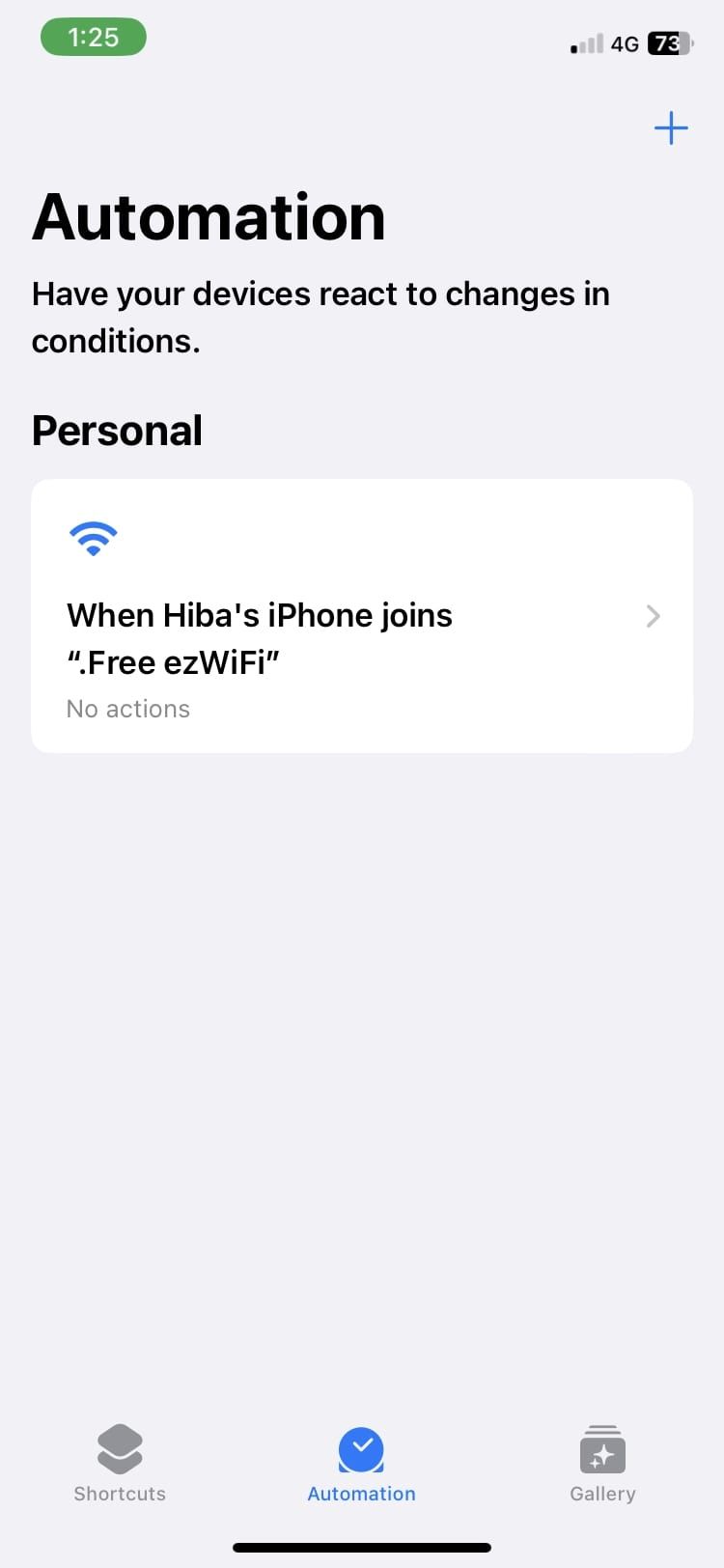
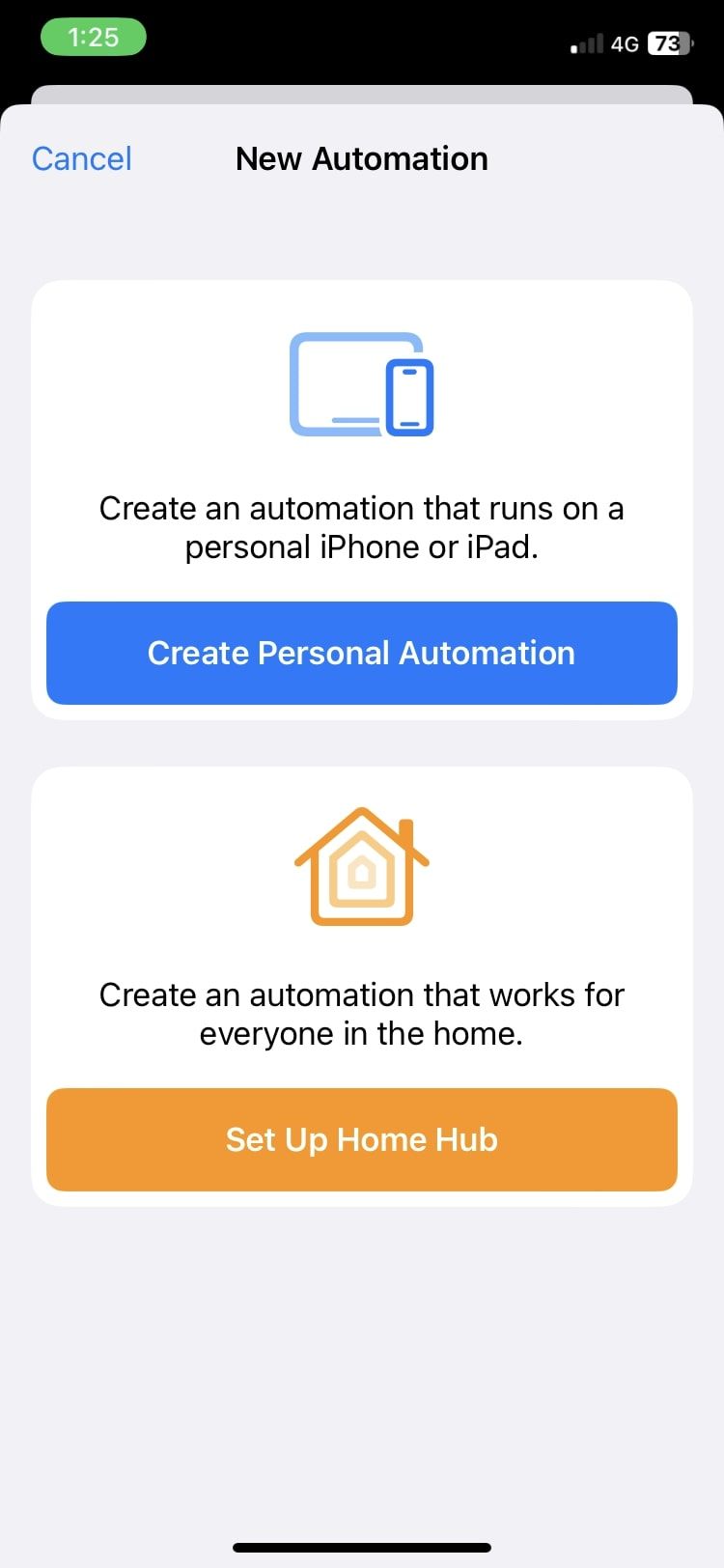
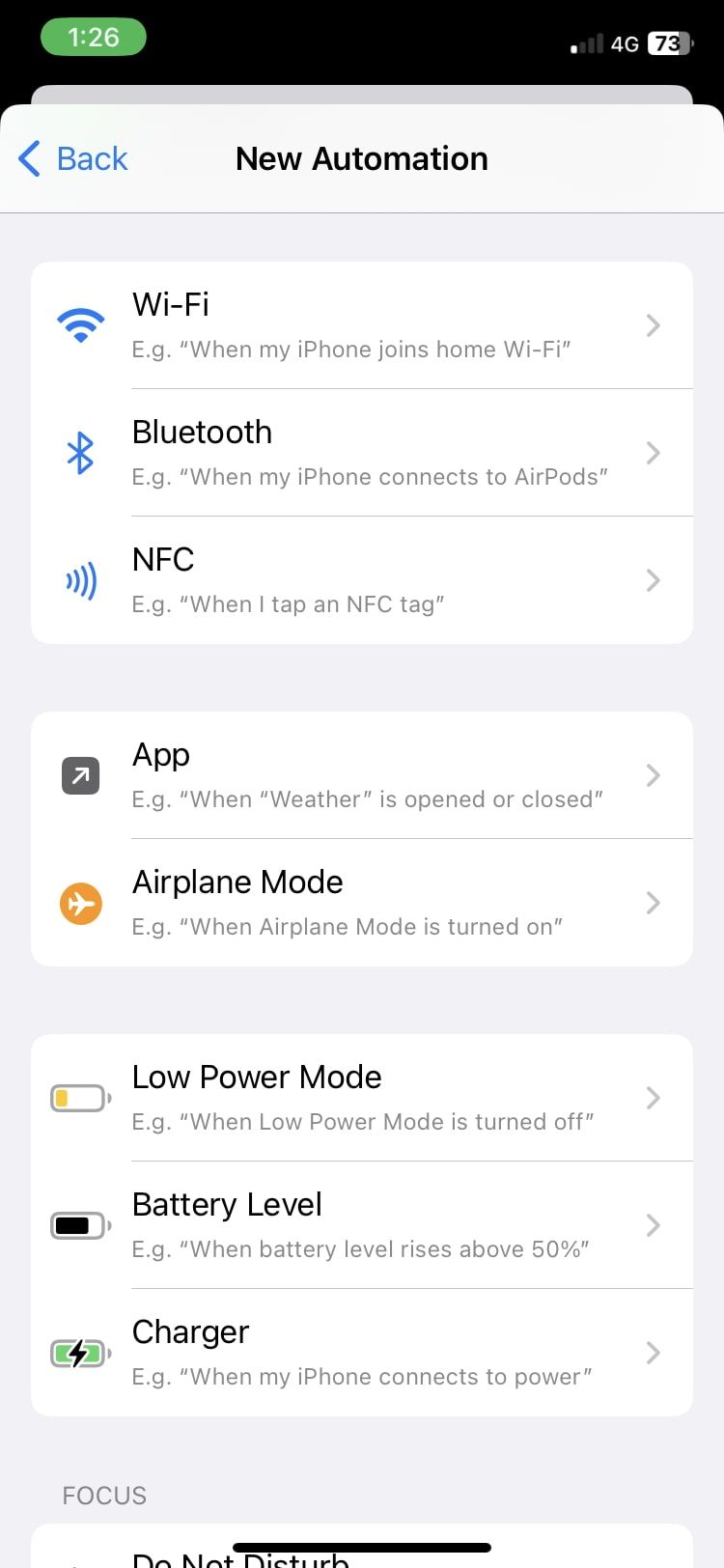 닫기
닫기
“열림” 및 “닫힘” 동그라미가 탭되었는지 확인한 후 애플리케이션과 관련하여 “다음 선택”을 선택해 주세요.
아래 제공된 목록에서 이 스위치를 작동시키려는 애플리케이션을 선택하여 선택해 주세요. 여러 개를 선택할 수 있습니다. 선택이 완료되면 “완료” 버튼을 눌러주세요.
⭐ 다음을 탭하고 동작 추가로 이동합니다. 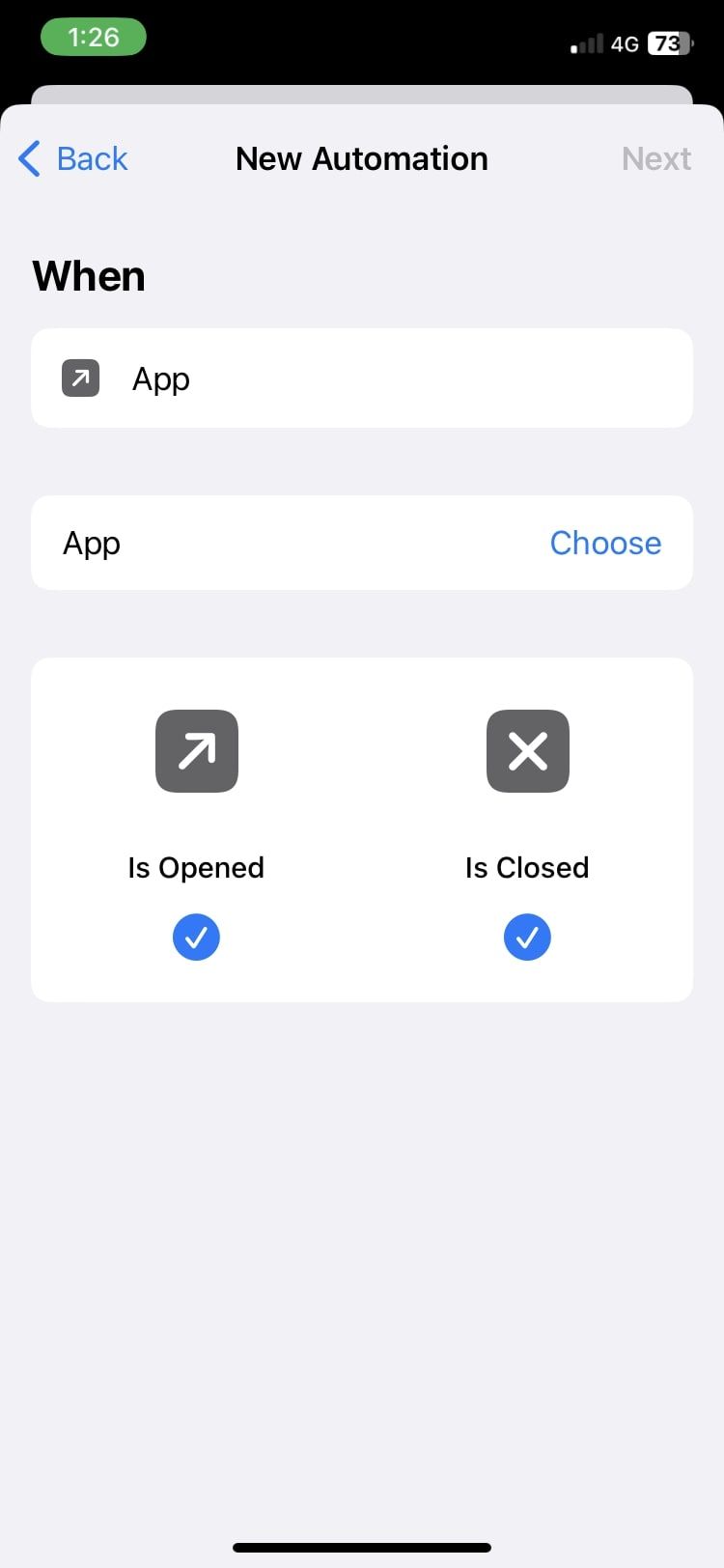
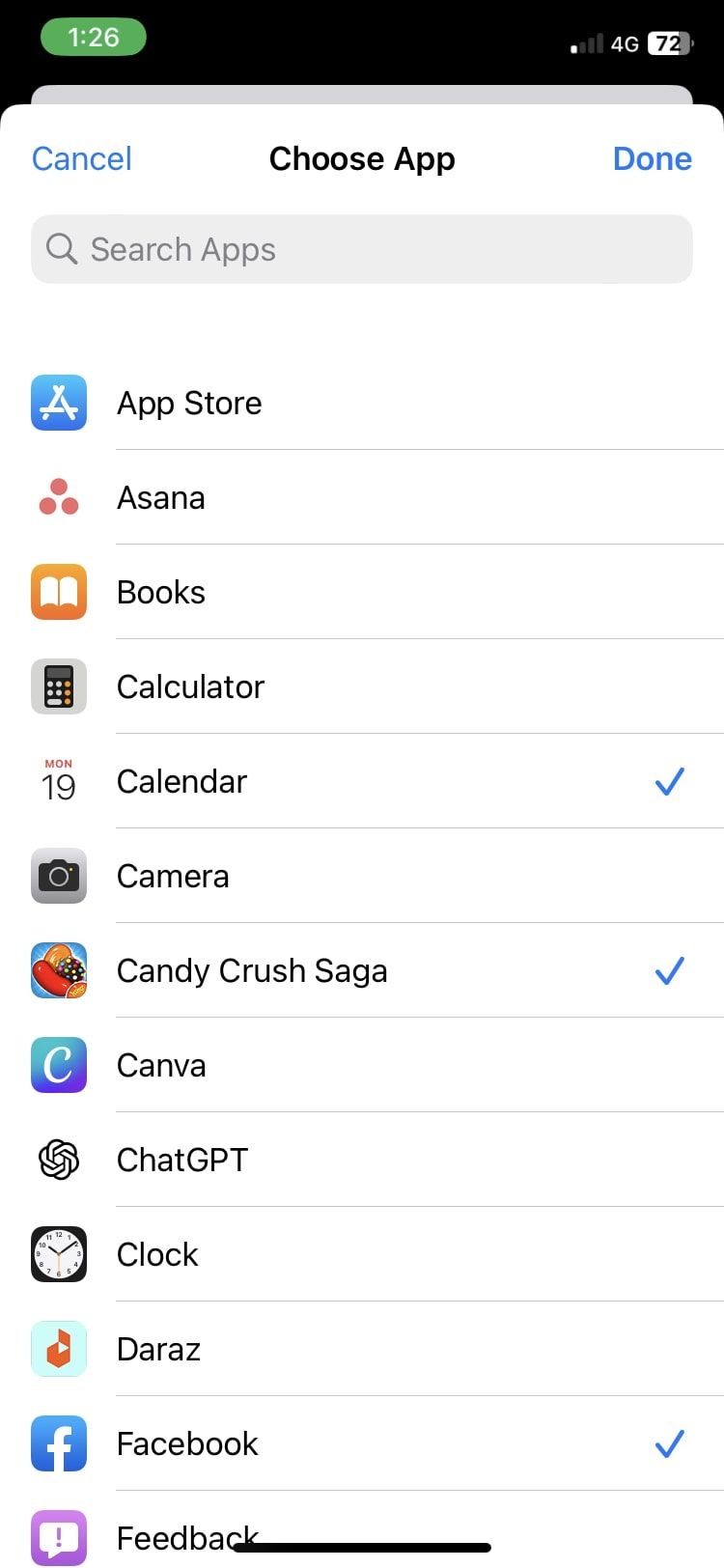
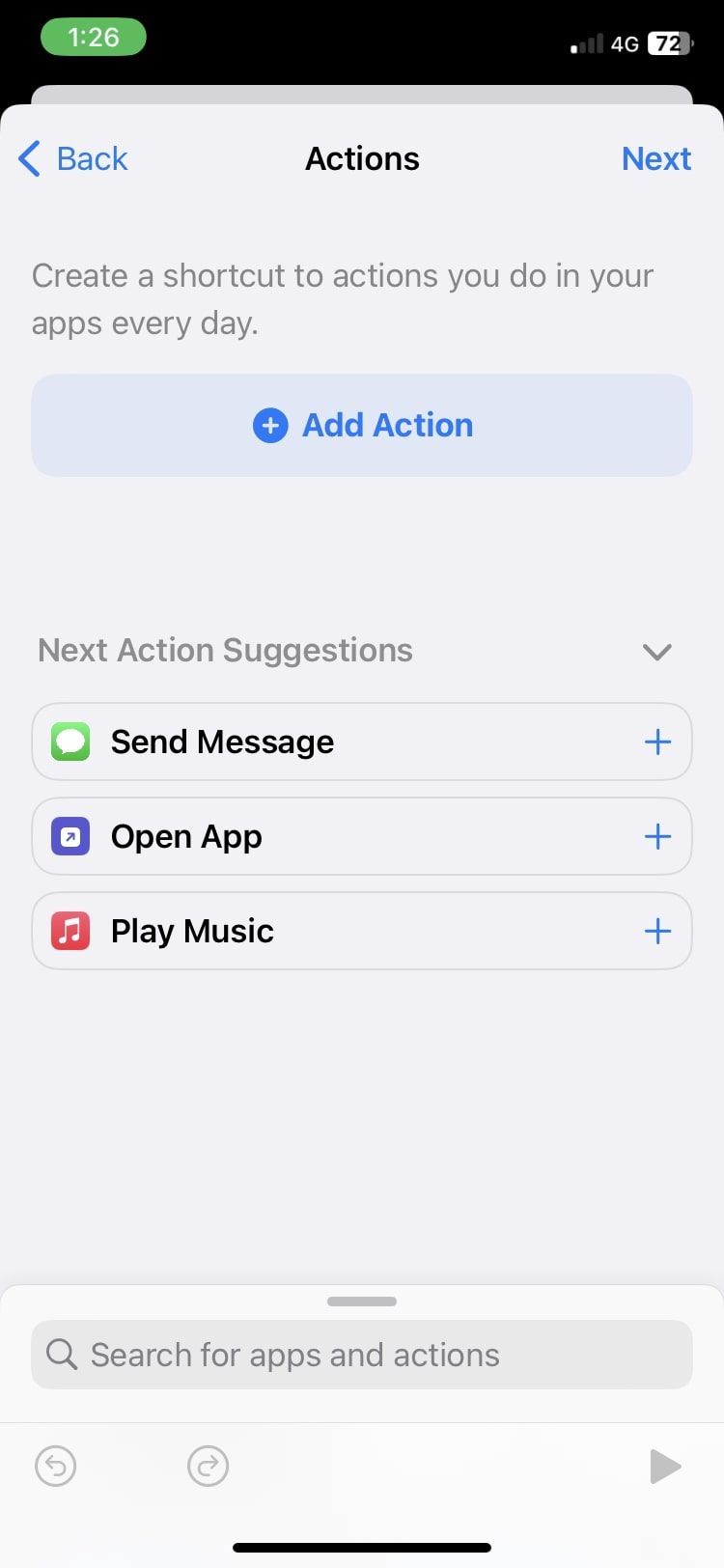 닫기
닫기
키워드를 입력하고 “검색”을 클릭하여 쿼리를 시작하세요. 원하는 결과를 찾았으면 해당 결과를 선택하고 ‘다음’을 클릭하여 다음 페이지로 이동하세요.
⭐ 실행 전에 질문하기를 끄고 완료를 탭합니다. 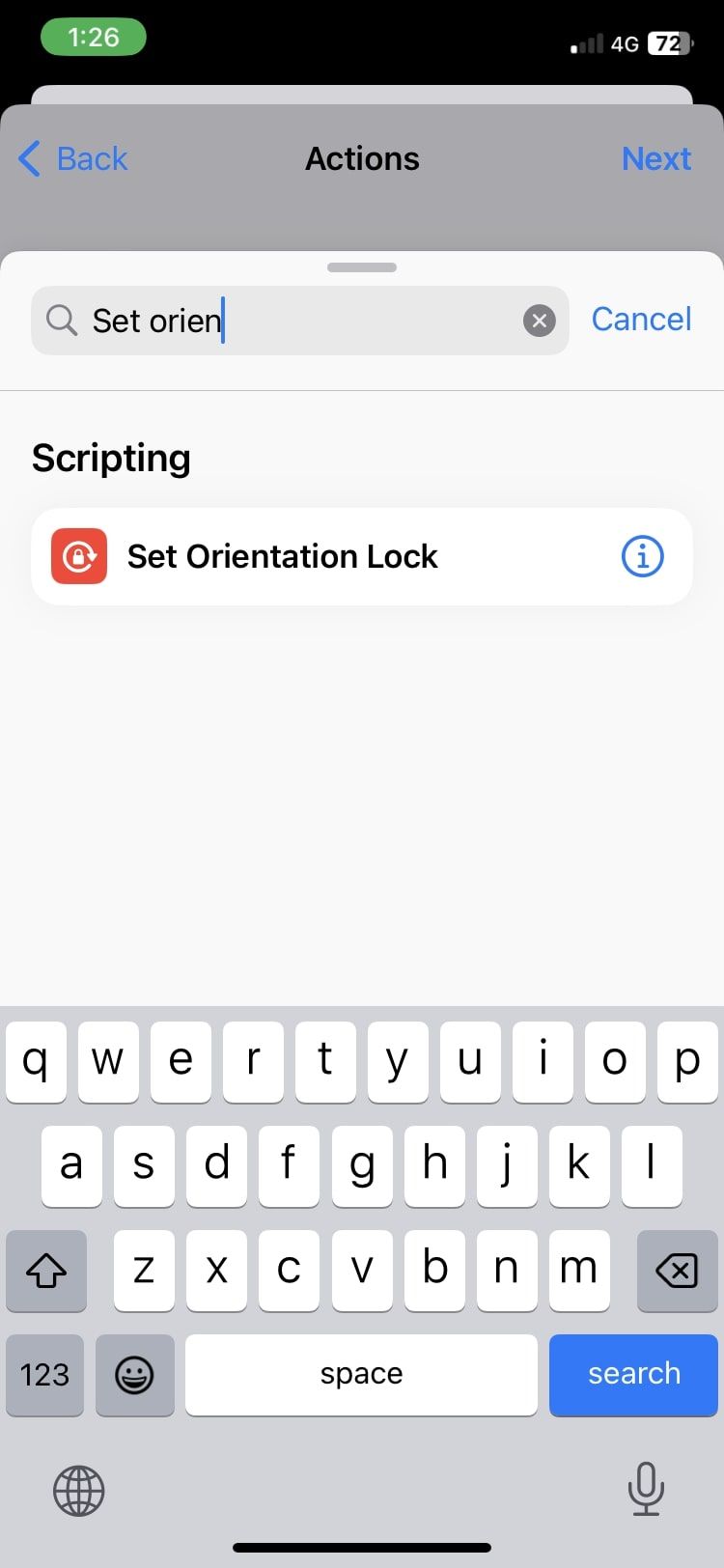
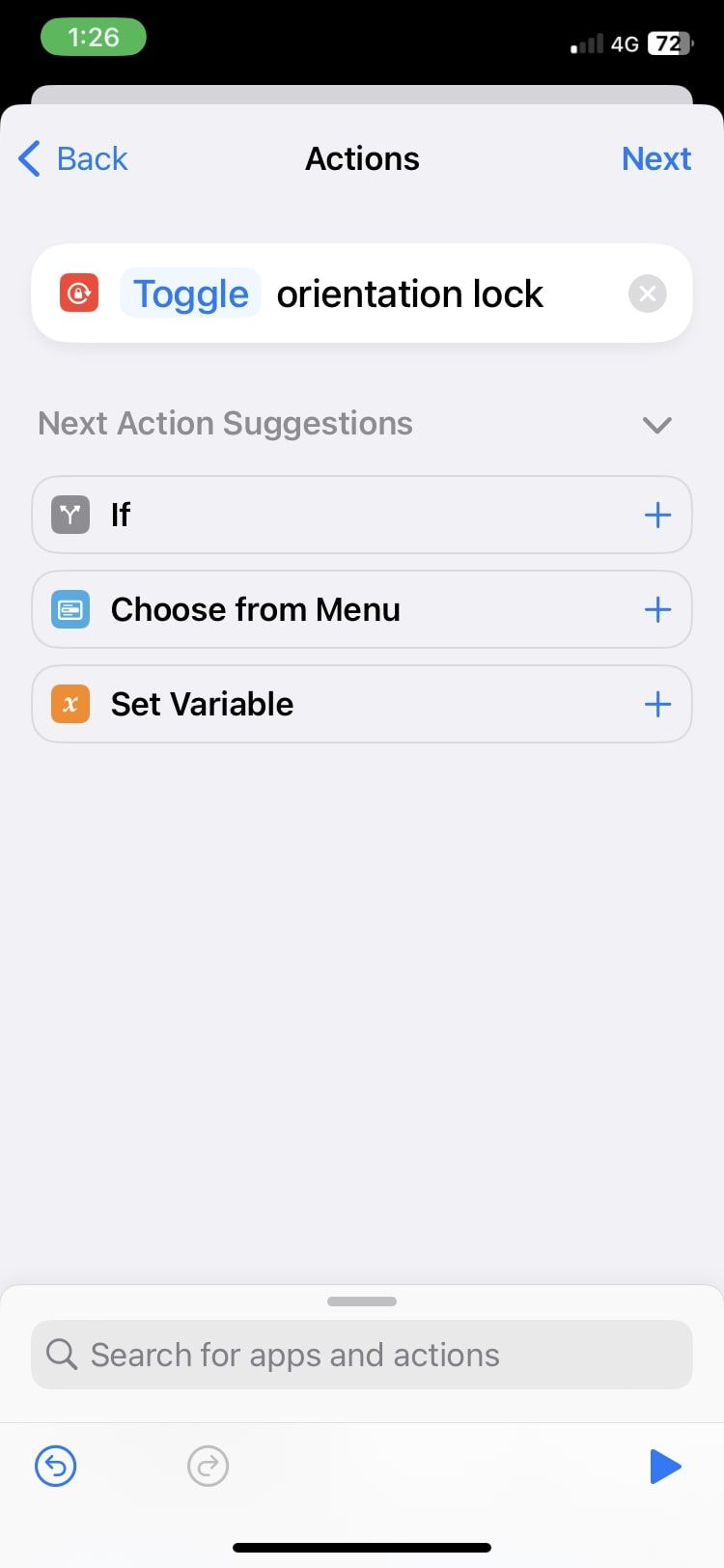
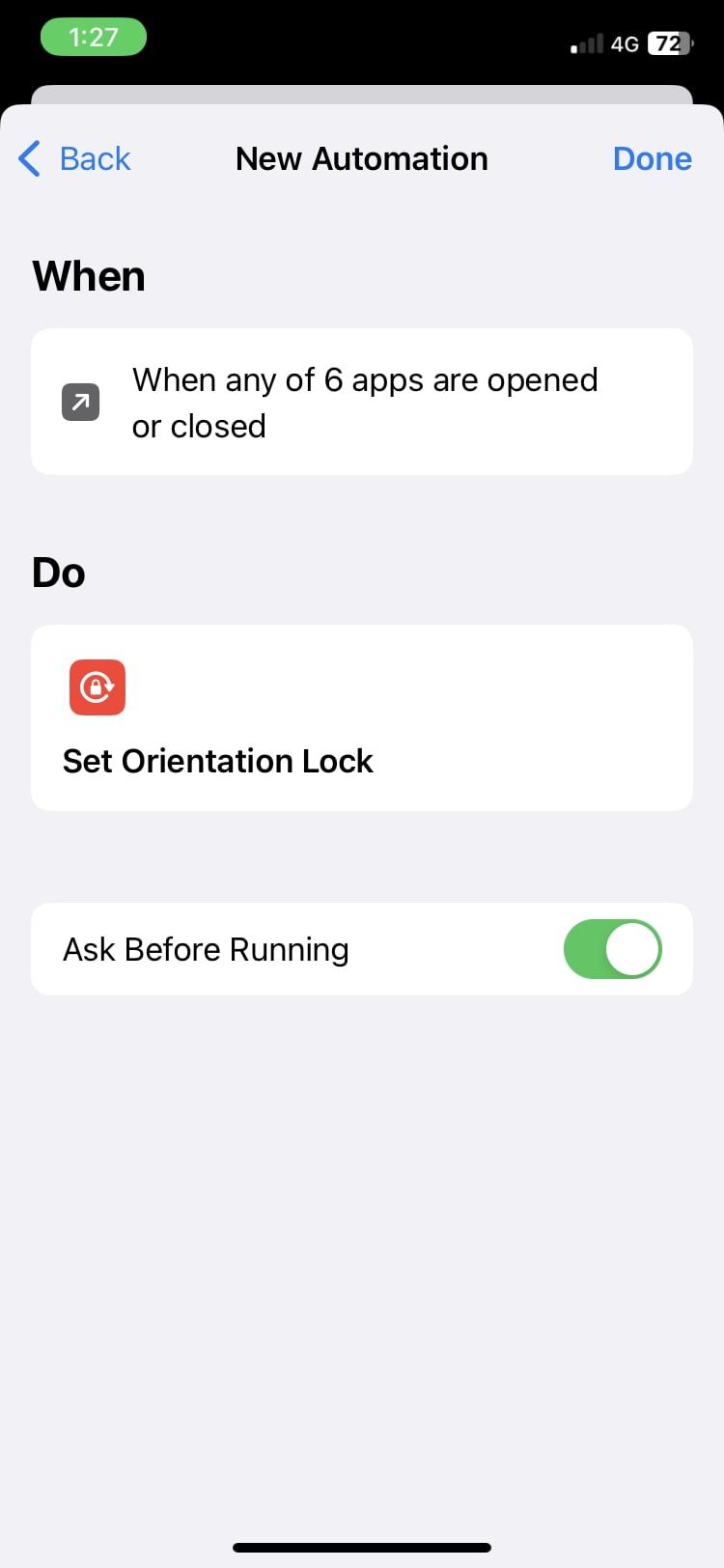 닫기
닫기
특정 애플리케이션을 열 때 이전에 잠겼던 경우 세로 방향 잠금 기능이 자동으로 다시 활성화되지만, 잠금이 장시간 비활성화되어 있을 경우 예기치 않게 활성화될 수 있으므로 주의해야 합니다.
앞서 언급한 기능은 iPhone 기기에만 국한되지 않으며, Android 사용자도 핸드셋에서 애플리케이션 회전을 선택적으로 활성화 또는 비활성화할 수 있습니다.
iPhone의 방향을 자동으로 전환
여러 애플리케이션에서 세로 모드의 방향 잠금을 수동으로 조정하는 작업은 번거로울 수 있으며 많은 사용자에게 불편을 초래할 수 있습니다. 그러나 iPhone의 단축키 애플리케이션을 활용하면 방향 잠금 기능을 즉시 전환하는 자동화 기능을 생성하여 이 과정을 단순화할 수 있습니다.
iOS용 단축키 애플리케이션의 다양한 기능을 탐색하면 iPhone의 운영 효율성을 향상시키는 데 도움이 될 수 있습니다.